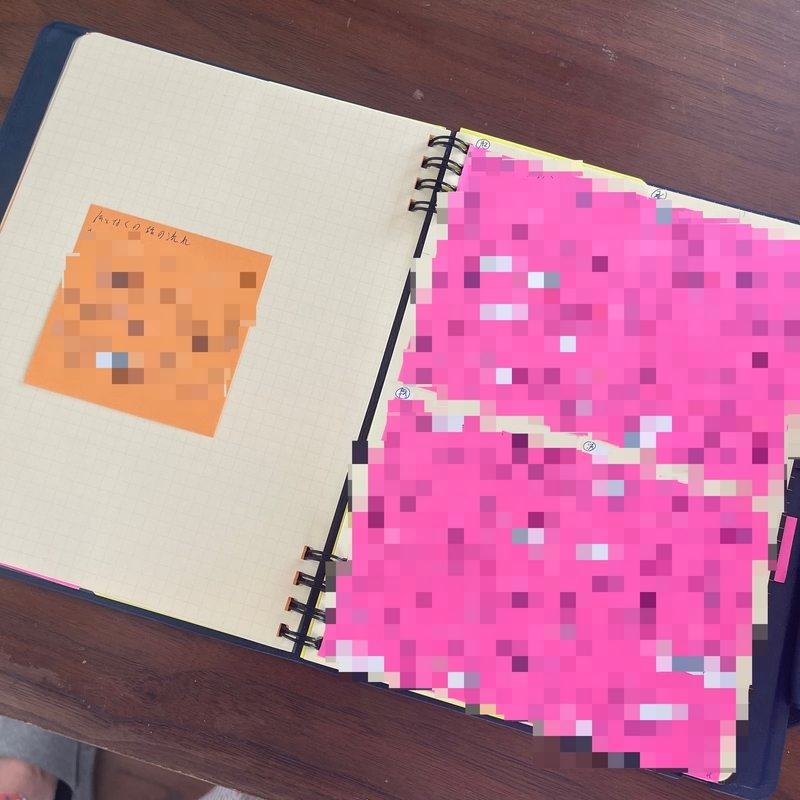梅雨なのに暑かったり寒かったりとアップダウンが激しいですが、皆様いかがお過ごしでしょうか。今月は珍しく月2回更新です。その理由というかそうしたのは、公募原稿の修羅場からの提出までが本当にしんどかったので、その気晴らしというのが大きな目的です。いや、文字書いてるんですよ、書いてるんだけど推敲・校正→修正、の繰り返しだと流石にね……(遠い目)。
という前置きはさておき、今回誰得なんだよ的エントリー、
現在の作業・デスク環境についてお送りできたらと思います。というのも、実は今年ようやく以前ご紹介したときのエントリーで話題にしていた
Macを買い替えてから大きく変わったと言いますか、よりスマートな環境にすることができたんですね。なので今回は
ガジェットやアプリ、原稿をやる上で欠かせない嗜好品などもご紹介したいと思います。それではいってみましょう。
1、現在のデスク環境
ということでまずは現在のデスク環境がどういう感じなのかお見せしたいと思います。まずは全景写真からどうぞ。

初っ端から大きく変わってます。そう、
あのデスクをめっちゃ占領していたiMacがなくなりました! そしてそのおかげで
デスクで使えるスペースが広がり、更に作業しやすくなりニコニコです。そしてサイドの方もこんな感じ。

会社用PCなど支給されているものやPC・
タブレットスタンドをのけた状態ですが、現在はこういう感じです。
こちらもMacBook Airをなくしました。そして無くしたものたちの代わりに
今年の誕生日に購入したMac miniを立てて置いています。でもこのままだと無骨なので、いずれを隠すようにこんな感じにしています。

大好きなコーヒーの
サブスクリプション、PostCoffeeさんの箱を手前に置くだけというシンプルなもの。シンプルながら良い感じになってるんじゃないかなぁと思います。
2、ガジェット
では次に実際どんなものを使って作業しているのか、紹介していきたいと思います。一応シーン別にこう使ってるという感じにお送りします。
自宅作業時
まずはメインの自宅作業で使っているものです。こちらは6つあるのですが、恐らくこちらが最も変化があったかもしれません。と言う事でどんなものを買ったのか1つずつ説明していきますね。
最初は全ての作業のメインである
Mac mini 2021 M2Proです。冒頭にも軽く書いた通り、こちらは今年の誕生日に購入しました。
オプションで詰んだのはメモリのみです。
現在は
Amazonで購入したスタンドに立てる形で置いてあります。選んだ理由は
もともとモニターとキーボードがあったのでiMacではなくMac miniで良いかなと思ったからです。しかし本当にびっくりするくらい稼働音がしないので
「お前本当に動いてるのか……?」となってしまいがちなくらいには静かなのにパワフルに動いてくれます。
後こちらは当たり前のように最新のOSなので、諸々の作業を一元化できたり、後述するいろいろな便利ツールが使えるようになり、「最新だとこんな便利なんだ……」とすごく当たり前のことを思ったりしていました。本当に買い換えて見事にメリットしかないので、買い換えて良かったなと心の底から思っています。
②iPad Pro 11インチ 2018年モデル
次は前回も紹介した
iPad Pro 11インチ 2018年モデルです。

こちらは
主にGood Note 5や立って作業したいときに使っています。本当にこれがないと添削作業が進められないので、ガチで手放せません。ケースはCasetifyのものを使っていますが、近々違うケースも買おうかなぁとなっています。たまに外に持ち歩くこともありますが、基本は ほぼ家用になりました。
もともとiPadが重いところにこのケースなのでめっちゃ重いんで。
ちなみに開くとこんな感じ。開いた時の壁紙はずっと変わらずJさんのいつぞやのイベントのフライヤーです。ほんとカッコ良いし「めっちゃ行ったな……」と懐かしく思うことがあったりなかったりです。
③EIZOのモニター24インチ
次は
EIZOのモニター24インチです。こちらは整備済製品なので品番はわからずです。

こちらの最大の特徴は何と言っても
目に優しい仕様である事。私は
Macの方でブルーライトカット設定をした上でモニターの色味をペーパーモードにしているので、本当に目が疲れませんし、ずっと作業し続けられます。とはいえ、
Macとの接続をUSB-Cにしたいので、近々買い替えるかもしれませんが……。
④Satechiキーボード(テンキー付き)
次はSatechiキーボード(テンキー付き)です。こちらはUS配列のものを使っています。

前回紹介した時と変わらずずっと使っているキーボードです。こちらを選んだ理由は
デザインとBluetooth設定を3機までできるから、そしてネイルで爪が伸びてもつっかからないからです*1。原稿はもちろん、確定申告など数字をめっちゃ入力する時などでもお世話になっています。とはいえ、そろそろありとあらゆる連携
*2を考えて純正のテンキー付きキーボード(UK配列)に変える予定だったりします。また変えたらエントリーとしてまとめましょうかね。

めっちゃ拭いた後ありますが気になさらず。かつてはマウス一択だったのですが、
こちらを導入してからは「あ、もうマウスに戻るの無理」となったくらいには手首や腕の疲れが一切なくなりました。慣れるまでが大変ですが、慣れたら本当に天国なので、ぜひ
電気屋さんなどで実機に触れてみて下さい。
⑥BoYata PCスタンド
最後はBoYata PCスタンドです。色はブラックにしました。

こちらは
推敲・校正の作業やiPadで書きたいなと思ったときに使用します。原稿の推敲と校正は座ってもやりますが、
私は大体立ちながら作業するようにしています。イメージとしてはこんな感じ。

丁度良い棚があるとこんな感じにできます。ちなみに立ってやる理由はずばり座りっぱなしだと体に毒だから。実際こうやって立ちながら作業をするようになってから足腰の調子が大分良くなったという体感があります。なのでそういう意味でも導入はおすすめです。あ、ちなみにデメリットとして使う時は大分力がいるのでそこだけ考慮できれば是非是非。
外出先での作業時
次は外出先で作業するときに使っているものです。こちらは4つあります。そして外出先で作業はするときは原稿本文やプロットを極力やらないと言うルールを設けています。なので外出時はブログを書く、ネタ出しをする、もしくは本当にギリギリの時に外で原稿をやるという感じです。ではサクッといってみましょう。
後述するアプリのうち
縦式、スプレッドシートのみ入れていて、テキストの入力以外に進捗管理や目視での原稿チェックしています。個人的な体感ですが、
iPad Proで見つからなかった誤字がiPhoneでチェックして見つける、なんてことが結構あるので導入しています。
②MOBO Keyboard 2
次は
MOBO Keyboard 2です。こちらは外出先で作業するときのキーボードで、
サイズ感がほぼ自宅で使うキーボードやノートPCのサイズ感なんですよね。なので折りたたみキーボードだと小さく感じるくらい手が大きい類である私にとってはかなり丁度良く大変助かっています。

実際開くとこう言う感じです。カバーを組み立てるとiPhoneも乗せることも可能なスタンドみたいになります。たまに衝撃で崩れますけど。そしてカバーをつけるとこんな感じ。

圧がすごい。ちなみにこの圧で思い出しましたが、最大のデメリットはデカくて重く、携帯性には欠けているという点です。しかし、私は前述の通り手が大きいので重さを我慢してこちらを使う事を選んでいる、という感じです。多分今なら家電量販店に実機があると思うので、サイズ感や重さを確認してみて頂けると幸いです。
③Anker 511 Power Bank (PowerCore Fusion 5000)
3つ目はAnker 511 Power Bank (PowerCore Fusion 5000)です。こちらはUSB急速充電器とモバイルバッテリーの役割がある1台2役設計になっています。普段は無印のペンケースにケーブルと入れて運んでいます。

Ankerさんの商品なので勿論急速充電できますし、かなりの充電スピードが早い印象です。あと従来のものよりは手軽に持つと言う意味では良い感じだと思いますが、見ての通り縦長い形状なのでコンセントの設置具合によっては充電できないと言う事もしばしばあります。でも先述の通り急速充電できるので、その辺はあまり気にしていません。Ankerさん、結構セールをしている印象あるのでチェックしてみてはいかがでしょうか。
④手書きセット
最後は手書きセットです。こちらはアイディアを書いたり所感をメモしたりするために持ち歩いています。以前は付箋とペンを丸裸で持っていましたが、今はポーチ的なものに入れています。


開けるとこんな感じ。付箋とかペンは好きなやつを適当に、ポーチもサイズ感的にこれかなってのを選んでいます。これを持ち歩くようになってから「あ、これいいな」てなったのとかをかなりメモする機会が増えたので、手書きアイテムはあった方が良かったんだなぁとしみじみ。
3、アプリ
ガジェットの次は使用しているアプリについてです。こちらも前回よりもかなり変わったと言うか、
Appleのアプリに一元化した事でシンプルになりました。ではこちらもサクッといってみましょう。
①縦式
まずは
縦式です。こちらは小説原稿の執筆メインアプリになります
*3。こちらをメインにした理由はずばり、
Appleユーザーが手にする端末どれでも対応可能でiCloudで一括管理できるからです。今まではだいぶ色々なアプリを使用していたのですが、今は縦式オンリーです。
あと縦式の良いところとしては、段落字下げや「」が自動でなったり、PDFの出力が非常に楽と言う点でしょうか。こちらが自動でできると言うのは本当に強みだと思います。なのでアプリとツールを一元化したいなぁ、となったときは一度チェックしてみると良いと思います。
次は
スプレッドシートです。こちらは
データでのプロット・進捗管理や設定のメモ用に使っています。まずプロット・進捗の管理はこう言う感じです。

書いてある事は基本が下記です。
タイトル:話のタイトル
ログライン:大まかにストーリーの内容を1行にまとめたもの
時期・場所:物語の時期や舞台となる場所
世界観:どんな世界なのかを大まかに書いたもの、このプロットで言うとキーとなるお店のことについて記してあります。
プロット:起承転結ごとまとめたもの、色と日付は進捗を記しています
と言う感じです。
小説書く人たちにとっての最大の課題、進捗の可視化のためにこの形をとっています。そしてキャ
ラクターの設定は大体こう言う感じです。

情報はざっとこう言う感じです。私はこれくらい決めてようやくイメージが定まるので、この項目にしています。なのでここまで決めなくてもいけるわ、と言うときは少なく、もっと決めたいと言うときは調整などしてみると良いと思います。
③PDF余白調整
次は
PDF余白調整です。こちらは
縦式で出した添削用PDFの余白を広げるために使っています。知ったきっかけはYouTuber界きっての
iPadオタクこと
平岡 雄太(DRESS CODE.)さんの動画だったのですが、
個人的に導入して一番良かったアプリでした。ちなみに余白を広げる前と広げた後はこう言う感じです。


思ってるより広くなってるのがお分かりいただけると思います。ちなみに導入のきっかけですが、縦式からPDFを出力したことある方ならお分かりいただけると思いますが
やる前を見て頂ける通りに余白が全然ないんですよ*4。私はこの余白のなさが嫌というか、
修正を記すにも余白がなくて書けない事が推敲・校正作業が嫌な原因だと明確に分かったので何かないかなぁと思った時に出会ったのがこのアプリでした。なのでこちらを導入してからは下記の流れにしています。
1.縦式で執筆
2.縦式からPDF余白調整にPDF出力
3.余白を広げてからGood Notes 5で開く
4.Good Notes 5で推敲・校正
本当にこのPDF余白調整のお陰で推敲・校正作業が非常に楽になりました。なのでPDFファイルの余白で困っているお方がいらっしゃいましたら是非とも導入をお勧めします。
④Good Notes 5
次は
Good Notes 5です。こちらは推敲・校正用に使っているアプリです。多分
iPadをはじめ
タブレットのユーザーの方ならご存知と思いますが、こちらのアプリの凄いところは何といっても
手書きでできるのが最大の強みだと思います。

常日頃原稿に対しての考えを書いてみました。本題に戻しますが、このアプリのお陰で
プリンターに出力せずに済むようになりましたし、どこでも出来るようになったと言う体感です。いまだに紙でやられる方もいると思いますが、私個人的には
なるべくコスト低く原稿を進めたいと言う考えがあるので、紙にすることにデメリットをなくすために推敲・校正をデータでやっているというのもあります。なので
どこでも出来る利便性やそういった方面で決めていきたいと思っている人には非常に良いアプリだと思います
*5。
⑤Focus 10-Do
最後は
Focus 10-Doです。こちらは
タスク管理のために使っています。かつては
Google Chromeの
拡張機能として使っていたのですが、
今はアプリをダウンロードして使っています。
今はこのように原稿とブログ、事務作業、それ以外という感じにタスク分けをしております。前回の時も書いたと思うのですが、こちらを導入してから本当にオンオフの切り替えがうまくできるようになったように感じます。あと「やべ、今日これだけしかやってない」と焦るようになったので、作業時間の可視化という意味でも良いアプリだと思います。
4、アナログアイテム・嗜好品
最後はアナログアイテムや嗜好品を紹介します。え、散々デジタル化したのにアナログのアイテムなんてあるの? とか、嗜好品って何? となる人もいらっしゃると思います。でも個人的にはこちらいずれもも欠かせないです。なのでこちらもさくっと進めていこうかと思います。
①Rollbahn FLEXIBLE
まずは
Rollbahn FLEXIBLEです。こちらは仲良くさせて頂いていると言うか、最早専属のようなノリになりつつある
湊きよひろさんにおすすめ頂いて以来使っています。使用用途は
主にプロットを大まかにまとめる時に使っています。サイズはA5サイズ、カラーはネイビーになります。

ぱっと見はこんな感じ。基本的に
付箋に書いてペトペト貼って使うスタイルで使用しています。そうしている理由は
一気に修正したい時にページを変えるより付箋で剥がした方が楽だからという、怠惰極まりない理由です
*6。
ちなみに中身ですが、まずログラインや時期・場所、世界観、ノルマ、視点など話の土台的なものはTo Doリストにまとめています。この原稿の場合は取材が必要な場所もメモしておく必要があったのでそちらも付け加えています。

取材した時のメモはこんな感じです。取材時はノート持ち歩かず前述の手書きセットを持参し、付箋にひたすら書いているので、こんな感じに貼ってから更に手書きで情報をまとめています。

そしてプロットを切るときは付箋に超大まかに書いてから、四分割ノートの1マス毎に起承転結まとめています。
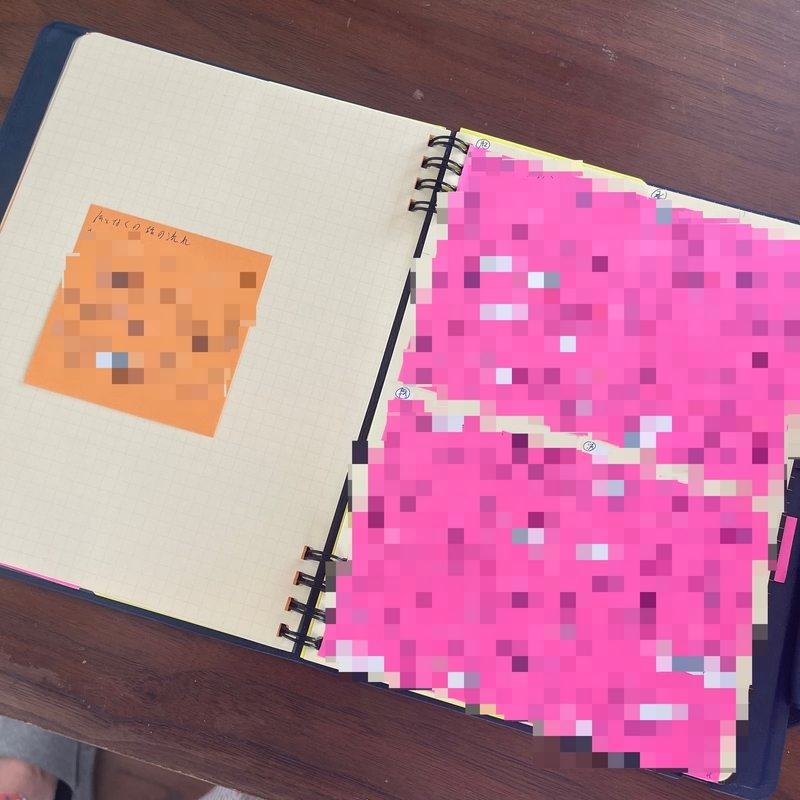
付箋まみれでたまにすごいことになっていますが、実際
この運用にしたらプロットを切るのがだいぶ楽になりました。ちなみにデータ化するときは
iPhone純正アプリのメモにあるテキストスキャンを使い、そこから誤字脱字を修正した上でスプレッドシートに貼り付けています。誤字脱字の発生はマジで仕方ないです
*7。
②RWODIAのゴールブック
次は
RWODIAのゴールブックです。こちらは
進捗管理用に使っています。サイズはA5サイズ、カラーはピーコックになります。

こちらにした理由は
進捗管理をバレットジャーナル形式で管理していこうと思ったから。そもそもバレットジャーナルって何なんだい! と言う方向けに一番わかりやすかったトンボさんのサイトをはっつけておきます。
要約すると箇条書き形式のタスク管理術ですね。で、現在はバレットジャーナルの基本ルールに従いながら箇条書きでタスクを管理しています。キーは下記のとおりにしています。
◯:大まかな括り
・:やってる作品(どこからやるかなどをカッコに記す)
☑️:完了済み
−:各データなど(タスクの進捗メモとかを書く)
>:先送り
<:前倒し
Q:調べるべきものメモ
記号の上のー:やるのをやめた作業
☆:気付き
と言うのをひたすら記しています。実際はこんな感じ。

モザイクだらけでわからんわとなる人も多いと思いますが、日付の下に先程のルールに従って書き、月末には反省会的なものを書くようにしています。気分によっては絵を描いたりそうじゃなかったりといろいろです。
今まではデジタルで管理していたのですが、手書きにした方が「あ、やらないとまずい」となれるのと、今日の作業はこれくらいあるんだとイメージが湧きやすくやらなきゃとなれました。まぁこちらは向き不向きあるので、一旦小さなノートで仕事とかから導入してみると良いかもしれません。
③コーヒー・コーヒーアイテム
次は
コーヒー・コーヒーアイテムです。いつぞやのエントリーでも紹介しましたが、
私の原稿はコーヒーでできている称しているくらいコーヒーが好きなので、デスクの上には
常にマグカップとコーヒーサーバー、コースターなどが置いてあります。
この日は急冷式で淹れたアイスコーヒーをKalitaのコーヒーサーバーに入れ、iittalaのグラスに注ぎ、BLUE BOTTLE COFFEEのステンレスストローを使って飲むと言う感じに過ごしていました。あと
コースターは無印なんですが、こちらかなり安いのにホット・アイスどちらにも合うのでよく使っています。後奥に置いてあるスタバ×スタンレーコラボのタンブラーには白湯を常備し、水を飲むように意識しています。
飲み物でこんな凝るの? となると思いますが、私にとっては原稿のモチベーションUPになるものなので、良く置いてありますし、コーヒー器具や豆の課金をがっつりしています。こういう課金、結構色々な方面で彩が良くなるのでおすすめです。
④香り系アイテム
最後は
香り系アイテムです。こちらが
Macと同じタイミングで導入した嗜好品になります。今はこちらを良く使っています。

ちなみに余談ですが、元々香り好きだったところに湊先生から「Youは香りで気持ちが変わるタイプなので導入するとよろしい」というアド
バイスを頂いたので、「あ、買おう」となった、というエピソードがあります。
でも実際そのおかげで本当に進捗が良くなったので、導入して良かったなと思っています。 5、最後に
という事で今回は作業・デスク環境をテーマにお送りしました。小説を書いている方々でデスクや作業環境をガッツリ見せてくれる方がなかなかいらっしゃらなかったので、こういうエントリーを書いてみましたが、書いていて「ああ、ここ改善出来そうだな」というアイディアが浮かんだりしていました。なのでまた改善と言いますか、変化がございましたらまたまとめられたらと思います。では今回はこの辺で。ではまた!